Teil 2: Windows abgehärtet
- Windows abgehärtet
- Teil 2: Windows abgehärtet
- Teil 3: Windows abgehärtet
- Teil 4: Windows abgehärtet
Eine Testversion ist längst abgelaufen, manche Freeware seit Monaten nicht mehr genutzt. Entfernen Sie überflüssige Software immer über das Deinstallationsprogramm. ...
Eine Testversion ist längst abgelaufen, manche Freeware seit Monaten nicht mehr genutzt. Entfernen Sie überflüssige Software immer über das Deinstallationsprogramm.
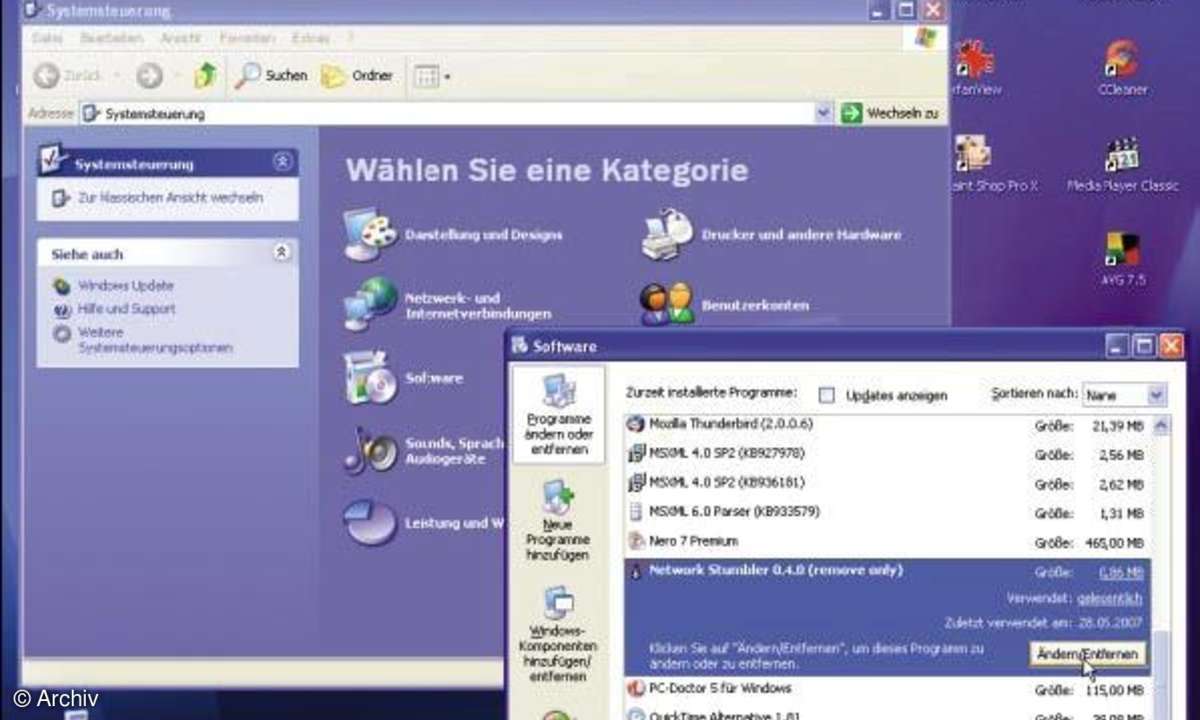
Um ein Programm zu entfernen, gehen Sie in die Systemsteuerung und doppelklicken Sie auf Software. In der Liste wählen Sie das zu entfernende Programm, klicken auf Hinzufügen/Entfernen und folgen den Anweisungen. Merken Sie sich den Programmpfad. Nach der Deinstallation suchen Sie den Ordner, der Ihnen zuvor angezeigt wurde. Häufig verbleiben Einstellungsdateien auf der Platte, die Sie bedenkenlos löschen können.
Oft will die Deinstallationsroutine wissen, ob Sie eine Datei entfernen möchten, die möglicherweise noch von einer anderen Anwendung gebraucht wird. Um sicherzustellen, dass alle Programme auch nach einer Löschaktion funktionieren, empfiehlt sich folgendes Vorgehen: Falls die genannte Datei im Verzeichnis der zu deinstallierenden Software liegt, etwa in C:ProgrammeSoftware, können Sie sie entfernen lassen. Liegt sie dagegen im Windows-Ordner, sollten Sie die Datei beibehalten. Schleppen Sie noch Programmleichen im Deinstallationsmenü mit, beseitigen Sie diese einfach mit dem Revo Uninstaller.
Sicherheits-Tools nutzen
Halten Sie Ihr System auf dem neuesten Sicherheitsstand. Wichtig ist vor allem das Windows-Update. Eine zusätzliche Absicherung erzielen Sie mit Tools.
Ohne ein geeignetes Antivirusprogramm sollten Sie Ihren Rechner nicht verwenden - unabhängig davon, ob er dauerhaft mit dem Internet verbunden oder nur sporadisch online ist. Richten Sie eine Firewall ein. Das Tool hindert nicht nur Hacker daran, auf Ihren PC zuzugreifen, sondern informiert Sie auch über alle Programme, die Daten ins Internet senden wollen. Richten Sie jedoch niemals mehrere Virenwächter oder Firewalls parallel ein. Die Sicherheits-Tools können sich gegenseitig beinträchtigen und Ihr System wird instabil.
Autostart ausmisten
Die Autostart-Einstellungen sind ein Staubfänger und bedürfen Ihrer Aufmerksamkeit.
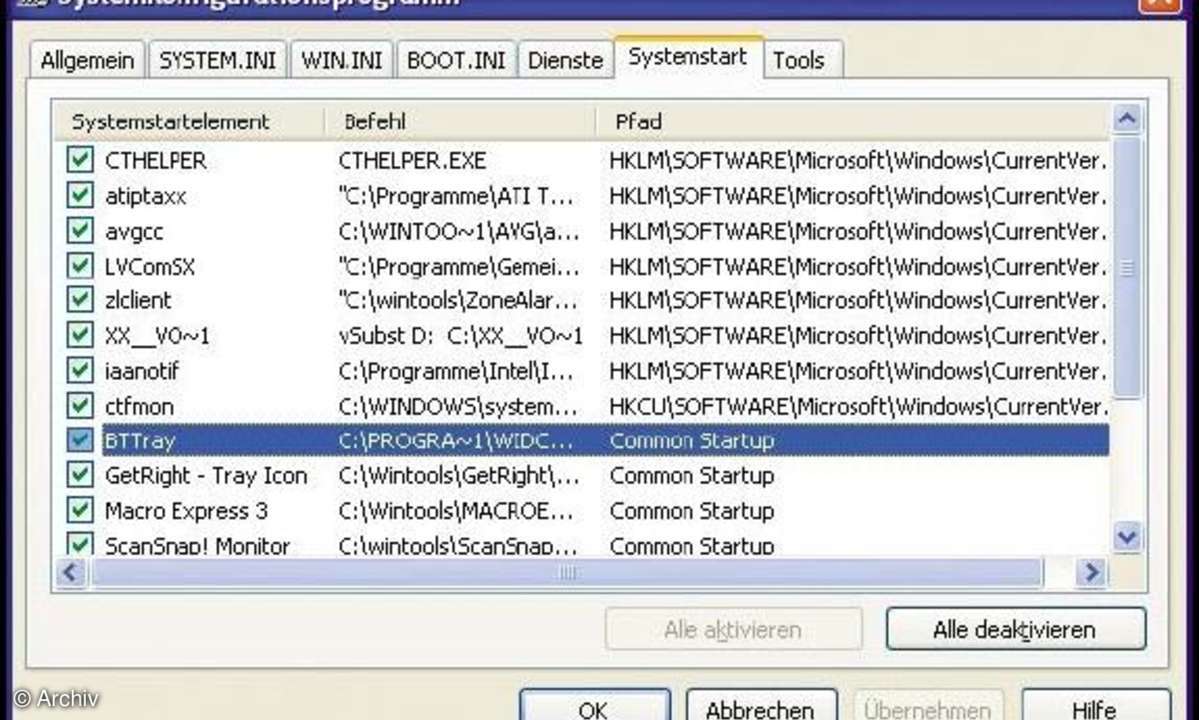
Ungefragt richten sich Programme für einen automatischen Start ein - auch an Stellen, an die Sie normalerweise nicht herankommen. Dadurch dauert der Windows-Start länger und es geht Arbeitsspeicher verloren. Um die Leistung Ihres PCs auf Dauer zu erhalten, sollten Sie regelmäßig Ihre Autostarteinträge mit Bordmitteln: Start/Ausführen, dann msconfig eintippen und auf OK klicken.
Registry-Sicherung
Wird die Registrierungsdatenbank infolge eines Absturzes oder eines Software-Fehlers beschädigt, verweigert Windows den Start.
Wenn Sie regelmäßig eine Sicherungskopie anlegen, können Sie in einem solchen Fall die Registrierungsdatenbank schnell rekonstruieren und weiterarbeiten. Da Sie mit Windows-Bordmitteln im laufenden Betrieb kein vollständiges Backup der Registry erstellen können, installieren Sie die Freeware ERUNT. Als Sicherungsziel geben Sie einen leeren Ordner an und aktivieren alle drei Checkboxen.
Aktuelle Treiber nutzen
Neue Treiber erhöhen die Stabilität und bieten oft zusätzliche Funktionen. Gibt es mit einem neuen Treiber Probleme, machen Sie einfach das letzte Update rückgängig.

Ein Treiber-Update lohnt sich wie eine Firmware-Aktualisierung unter Umständen auch dann, wenn gerade kein Fehler zu beheben ist. Manche Treiber bieten eine höhere Leistung, andere aktivieren zusätzliche Funktionen. Am meisten von neuen Treibern profitieren normalerweise Grafikkarte, Drucker und Router, weniger dagegen Monitor, Maus oder Tastatur. Neue Treiber bekommen Sie auf der Website des Hardware-Herstellers. Alternativ zapfen Sie ein Treiberarchiv wie www.treiber.de an.
Finger weg von alternativen Treibern und Firmware-Updates von Drittanbietern - hier garantiert Ihnen niemand, dass alles ordnungsgemäß funktioniert. Die Installation des neuen Treibers erledigt ein Setup-Assistent. Möglicherweise müssen Sie noch den Hinweis auf einen nicht signierten Treiber bestätigen. Bei einer fehlgeschlagenen Treiberinstallation können Sie den alten Treiber leicht wiederverwenden. Dazu rufen Sie den Geräte-Manager auf und doppelklicken auf die gewünschte Komponente. Bringen Sie die Registerkarte Treiber nach vorne und klicken Sie auf Installierter Treiber - diese Option ist missverständlich benannt, aktiviert aber wieder den bisherigen Treiber.
PC sauber halten
Windows und Anwendungen arbeiten mit temporären Dateien, um während der Programmausführung Zwischenstände zu speichern. Löschen Sie den Datenmüll systematisch von der Festplatte.
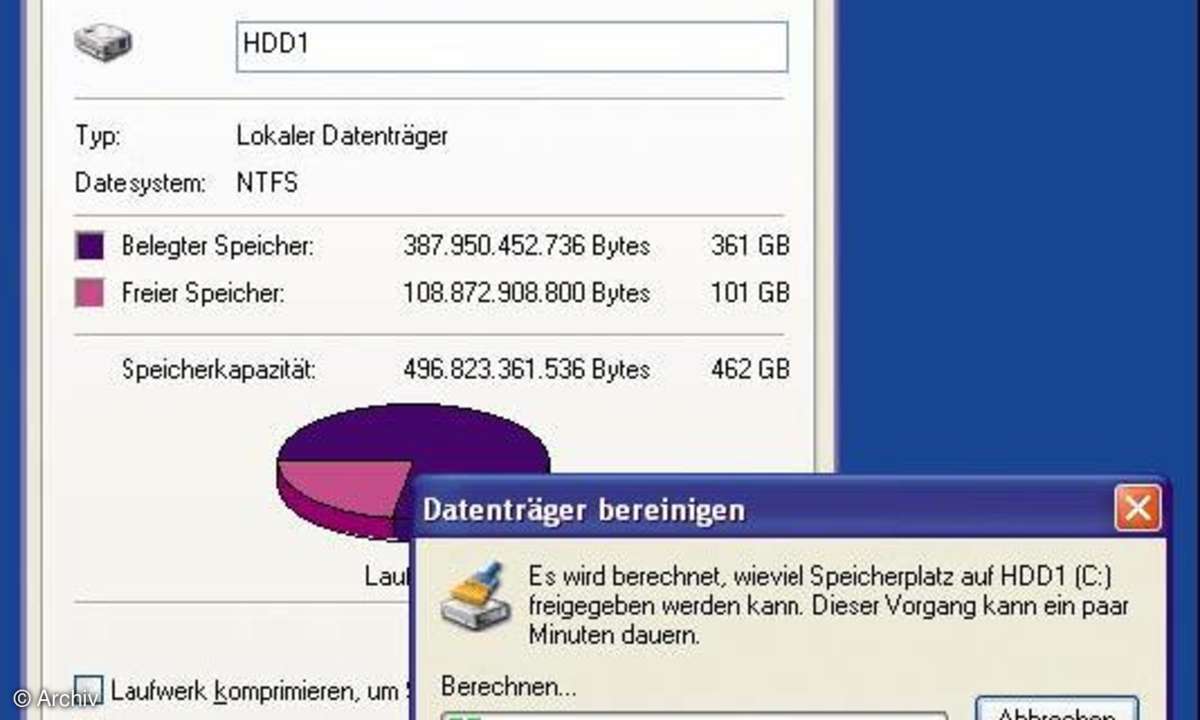
Veraltete Dateien erkennen Sie an Endungen wie TMP, BAK, $$$ oder SIK. Die Überbleibsel zu finden und zu löschen ist aber mühsam.
Verwenden Sie das Aufräum-Tool von Windows, es nimmt Ihnen die lästige Arbeit ab. Sie rufen es am besten gleich nach dem PC-Start auf, wenn noch keine anderen Programme aktiv sind: Öffnen Sie den Arbeitsplatz, klicken Sie mit der rechten Maustaste auf Ihre Festplatte, wählen Sie den Punkt Eigenschaften und dann Bereinigen. Kreuzen Sie alle Optionen an - lediglich Alte Dateien komprimieren lassen Sie deaktiviert. Den kompletten Datenmüll auf Ihrem System werden Sie mit dem Windows-Tool allerdings nicht los. Da braucht es stärkere Geschütze: nCleaner ist ein gründlicher Putzdienst für Ihren Rechner.











